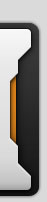Crear un servidor 1.02N
Si querés armar un servidor tu computadora tiene que tener:
- Espacio en el disco: 1GB o más
- Memoria RAM: 512 o más
- Procesador: 1800mhz o más
- Sistema operativo: Windows (XP, 2003)
- Conexión a internet: banda ancha de por lo menos 128kbps
Instalar la base de datos
Primero descargamos el SQL:
http://download.microsoft.com/download/e/6/e/e6ea2122-5c4d-4a0d-baa8-8138548f9973/SQLEVAL.exe
Ejecutamos el archivo que se descargo.

Nos pregunta dónde descomprimir el paquete, lo dejamos como está y hacemos click en "Finish".

Nos va a mostrar un cuadro de dialogo pidiendos la confirmación para
crear el directorio antes especificado (en caso que no exista). Le
damos "Si".

Ahora va a empezar el proceso de lectura y extracción del paquete.

Cuando termina, nos muestra un mensaje de confirmación como este:

Aceptamos. Ahora vamos a la carpeta C:/SQLEVAL y ejecutamos el archivo autorun.exe.
Se nos abre una ventana. Seleccionamos la opción "SQL Server 2000 Components".

Hacemos click en "Install database server".

3) Click en "Next".

3) Dejamos seleccionada la opción "Local Computer " y hacemos click en el botón "Next".

4) Dejamos seleccionada la opción "Create a new instance of SQL Server, or install Client Tools" y hacemos click en "Next".

5) Escribimos nuestro nombre de usuario (el de la compañía no hace falta) y hacemos click en "Next".

6) Aceptamos los términos haciendo click en el botón "Yes".

7) Dejamos seleccionada la opción "Server and Client Tools" y hacemos click en "Next".

8) Dejamos tildado el casillero que dice "Default" y hacemos click en "Next".

9) Dejamos seleccionada la opción "Typical" y hacemos click en "Next".

10) Dejamos seleccionada la opción "Use the same account for each
service. Auto start SQL Server Service." y abajo tildamos el casillero
que dice "Use the Local System account". Hacemos click en "Next".

11) Seleccionamos la opción "Mixed Mode" y escribimos nuestra contraseña (dos veces).
No se olviden esta contraseña! La van a necesitar más adelante.

12) Hacemos click en "Next".

Ahora la base de datos se va a empezar a instalar en nuestra PC
(demora un rato largo). Cuando termine, nos va a mostrar una ventana
diciéndonos que se instaló bien. Lo unico que tenemos que hacer es
presionar el botón "Finish".

Les recomiendo que reinicien la PC.
Configuracion de los Files
Primero IPS, Clave y usuario a cambiar.
Cambiar las ip en el archivo Serverlist.dat de la cerpeta cs o connectserver subcaperta data
0 "Gameserver" "127.0.0.1" 55901 "SHOW"
19 "GameserverCS" "127.0.0.1" 55919 "HIDE"
Ahi para que su server funcione Online colocar la ip Wan o no-ip
Ahora nos ubicamos en el Chatserver
Para el Chatserver necesitamos editar nuestro chatserver con
ultraedit o con cualquier editor hexadecimal y colocar no-ip o la wan
ip en la ip 127.0.0.1
Luego nos vamos a la carpeta data Ahi encontraremos lo siguiente
CommonServer.cfg
Aqui va todo lo que es ip lan
Iplist.dat
Aca va la no-ip
Mapserverinfo.dat
y aqui tambien no - ip
luego entramos a la carpeta Lang/kor archivo Commonloc Aqui colocamos la ip lan, el serial y version del cliente a usar
Ahora vamos a la carpeta DataServer y abrimos
AllowableIPList.txt
Aqui colocamos la ip lan de la siguiente manera
xxx xxx xxx xxx 255
es decir si la ip es 192.168.1.6 quedaria asi
192 168 1 6 255
en todas las carpetas del dataserver.
Ahora entramos a la carpeta EventServer en la subcarpeta data abrimos el svconfig.ini
mu2003_uid = sa
mu2003_pass = 12345
donde dice sa < es el usuario del sql (sa por defecto) 12345 <
clave de tu sql (si no la saben abren el sql y en seguridad inicio de
sesion eligen su usuario y colocan una clave nueva)
Ahora el exdb, abrimos la carpet ay ubicamos el archivo exdb.ini y ahi encontraremos
"sa" "12345" 1 50 50
sa es el usuario y 12345 es la contraseña todo esto del SQL.
Luego seguimos con la carpeta Gameserver aqui encontraremos el archivo mygsfun.ini
DSN=DSN=MuOnline;UID=sa;PWD=12345;
sa y 12345 son la clave de tu SQL
Luego abrimos la carpeta GameserverCS y ahi ubicamos los mismos archivos mencionados en la carpeta data y gameserver
Por ultimo entramos a la carpeta Rankingserver y abrimos svconfig.ini
odbc_uid = sa
odbc_pass = 12345
sa y 12345 son la clave del sql tambien
Ahora los links :
Para el Joinserver
D:MuserverJoinServerJoinServer.exe /p55970 /ca127.0.0.1 /cp55557
Aqui tu IP LAN
Para el Dataserver 1
D:MuserverDataServer1DataServer.exe 55960 1
Para el Dataserver 2
D:MuserverDataServer1DataServer.exe 55962 2
Para el Dataserver 3
D:MuserverDataServer1DataServer.exe 55964 3
Para el ExDB
D:MuserverExDBExDB.exe 127.0.0.1
Aqui colocas tu IP WAN o no-ip
Para el ChatServer
D:MuserverChatServerChatServer.exe 127.0.0.1
Aqui tambien IP WAN o no-ip
Para el Gameserver
D:MuserverGameserverGameServer.exe 127.0.0.1 55970 127.0.0.1 55960 55901
Aqui puede ir ip local o wan o no-ip
Para el Gameserver CS
D:MuserverGameserverCSGameServerGameServer_CS. exe 127.0.0.1 55970 127.0.0.1 55962 55919
Aqui tambien puede ir ip local o wan no-ip
Puertos para abrir
44405 < connect server
55901 < gameserver
55919 < gameserver cs
55980 < exdb
55906 < chat
|